Első lépés: az Skype Vállalati verzió leállítása az automatikus indítástól
-
A Skype Vállalati verzió ban válassza az eszközök ikonját, majd az eszközök > lehetőséget.
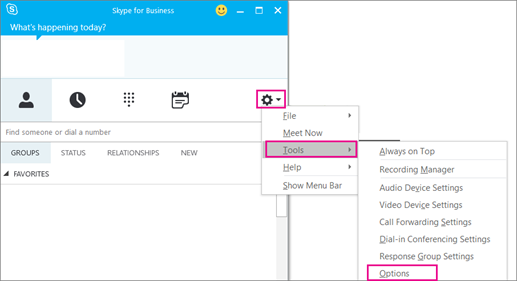
-
Válassza a Személyes elemet, majd törölje Az alkalmazás automatikus indítása a Windowsba való bejelentkezéskor és Az alkalmazás megjelenítése az előtérben indításkor jelölőnégyzet jelölését. Ezután válassza az OK gombot.
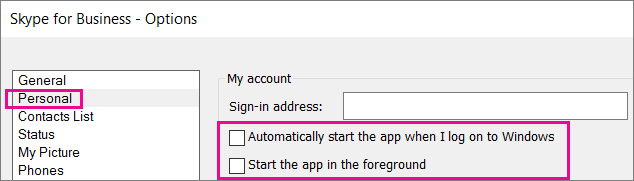
-
Válassza a Fájl > Kilépés lehetőséget.
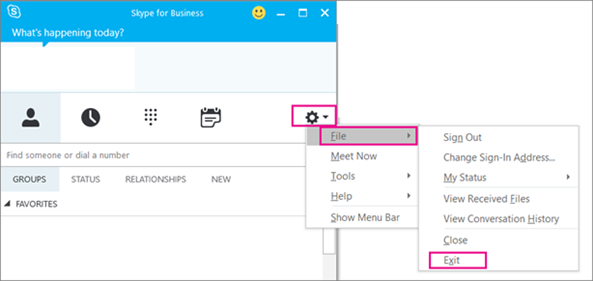
A Skype Vállalati verzió továbbra is megtalálható a számítógépen, de többé nem látja azt.
2. lépés: Skype Vállalati verzió eltávolítása a számítógépről
Fontos: ha Microsoft 365Skype Vállalati verzió t használ, az Office programcsomag többi részének eltávolítása nélkül sem törölheti a számítógépről. Ez azért történik, mert integrálva van a többi Office-alkalmazással. Az alábbi utasítások azoknak a felhasználóknak szólnak, akik különálló verziójú Skype Vállalati verzió.
-
Válassza a Vezérlőpult > Programok > Programok és szolgáltatások > Program eltávolítása vagy módosítása elemet.
-
Válassza a Skype Vállalati verzió > Eltávolítás gombot. Ha nem látható Skype Vállalati verzió a listában, akkor olyan verziót használ, amely más Microsoft 365-alkalmazásokkal van integrálva. Az eltávolítás egyetlen módja az, ha eltávolítja az összes Office-t a számítógépéről.
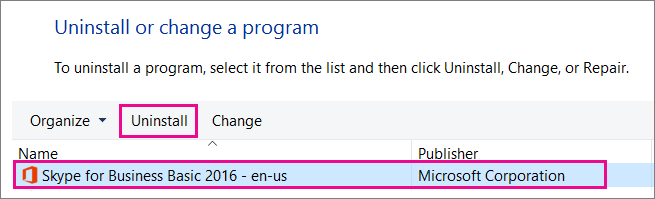
-
A Készen áll az eltávolításra? párbeszédpanelen válassza az Eltávolítás lehetőséget.
-
Ha befejeződött az eltávolítás, válassza a Bezárás gombot.
Skype Vállalati verzió eltávolítása a beállításjegyzékből
Ha a fenti utasításokkal nem jutott eredményre, az alkalmazás beállításjegyzékben történő letiltása is megoldás lehet. Az ehhez szükséges utasításokat a Skype-közösség következő bejegyzésében találja: A Skype Vállalati verzió teljes eltávolítása.
A Skype Vállalati verzió – Mac t eltávolíthatja, így néhány egyszerű lépésben nem jelenik meg a Dockon.
A Skype Vállalati verzió – Mac eltávolítása
-
Ha el szeretné távolítani a Skype Vállalati verzió ikont

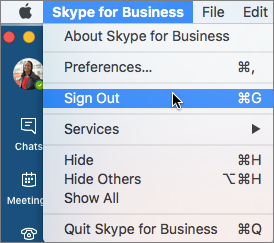
-
Zárja be a Skype Vállalati verzió – Mac bejelentkezési lapját.
-
Nyomja le a Control billentyűt, és kattintson a

-
Válassza a Finder > Alkalmazások lehetőséget. Lépjen a Skype vállalativerzióra. Húzással helyezze át a kukába.
Ha ez az eljárás nem oldja meg a problémát, a részletes eljárással megtudhatja, hogy miként végezheti el a Mac Skype vállalati verzió tiszta eltávolítását.










